Se aplica A: Fireboxes administrados en la nube
Cuando habilita servicios de seguridad para bloquear sitios, puertos y contenido, en algunos casos, es posible que no desee que el Firebox administrado en la nube bloquee una dirección IP, URL, dominio o dirección de correo electrónico. Puede agregar una excepción para permitir el acceso a los usuarios.
Las políticas HTTPS no realizan el descifrado TLS para dominios habilitados en la lista de Excepciones de Descifrado HTTPS Predeterminadas. Puede deshabilitar una excepción de descifrado HTTPS para un servicio que no desee usar en su red. Para más información, vaya a Administrar Excepciones de Descifrado HTTPS.
Ahora puede importar excepciones desde un archivo de configuración de un Firebox administrado localmente a un Firebox administrado en la nube. Para más información, vaya a Importar los Ajustes de Configuración de un Firebox Administrado Localmente a un Firebox Administrado en la Nube.
Para agregar una excepción:
- Seleccione Configurar > Dispositivos.
- Seleccione un Firebox administrado en la nube.
Aparecen el estado y los ajustes del Firebox seleccionado. - Seleccione Configuración del Dispositivo.
La página Configuración del Dispositivo se abre y muestra los Servicios de Seguridad de WatchGuard Cloud. - Haga clic en el mosaico Excepciones.
Se abre la página Excepciones.

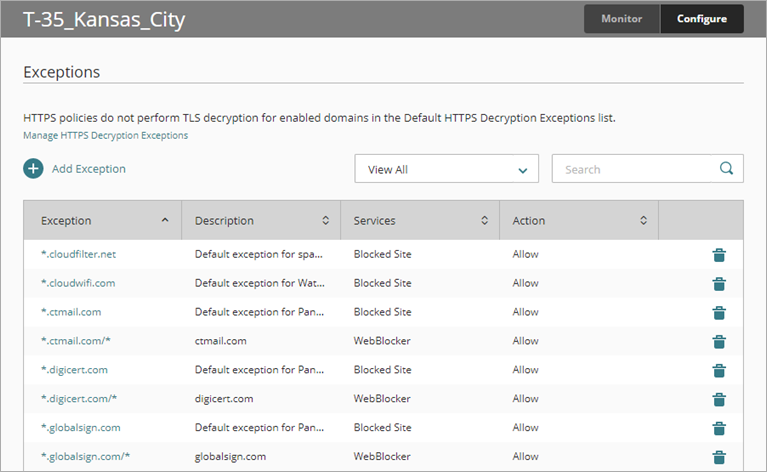
- Haga clic en Agregar Excepción.
Se abre el cuadro de diálogo Agregar Excepción.
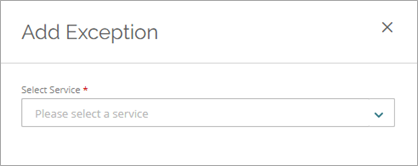
- En el menú Seleccionar Servicio, elija el servicio para el que desea agregar una excepción. Para información sobre cómo utilizar FQDN en excepciones y políticas, vaya a Acerca de las Políticas por Nombre de Dominio (FQDN).
- Sitios Bloqueados — Agregue una excepción para una dirección IPv4 de host, una dirección IPv4 de red, un rango de direcciones IPv4 de host, una dirección IPv6, una dirección IPv6 de red o un rango de direcciones IPv6 de host, o puede agregar una excepción al FQDN.
- Botnet Detection — Agregue una excepción para una dirección IPv4 de host, una dirección IPv4 de red o un rango de direcciones IPv4 de host, o bien puede agregar una excepción por FQDN.
- Gateway AntiVirus, IntelligentAV, APT Blocker — Agregue una excepción para Hash MD5 del Archivo y especifique la acción que el servicio debe realizar cuando se encuentre el archivo (Permitir o Denegar).
- Geolocation — Agregue una excepción para una dirección IPv4 de host, una dirección IPv4 de red, un rango de direcciones IPv4 de host, una dirección IPv6, una dirección IPv6 de red o un rango de direcciones IPv6 de host, o puede agregar una excepción al FQDN.
- Descifrado HTTPS — Agregue una excepción para un dominio HTTPS y especifique la acción que el servicio debe realizar cuando se encuentre el dominio (Permitir o Denegar).
- IPS — Agregue una excepción para una ID de firma y especifique la acción que el servicio debe realizar cuando se encuentre la ID de firma (Permitir, Descartar o Bloquear). Marque la casilla de selección Alarma a fin de generar una alarma para la excepción.
- WebBlocker — Agregue una excepción para un sitio web y especifique la acción que WebBlocker debe tomar cuando se encuentre el sitio web (Permitir o Denegar). Puede agregar una excepción de WebBlocker que sea una coincidencia exacta de una URL, una coincidencia de patrón de una URL o una expresión regular. Para obtener más información sobre cómo especificar una excepción, vaya a Excepciones de WebBlocker. Marque la casilla de selección Alarma a fin de generar una alarma para la excepción.
- spamBlocker — Agregue una excepción para derivar (bypass) las acciones de spamBlocker en busca de correos electrónicos enviados a/de una dirección específica de remitente o destinatario. Especifique el protocolo y la dirección de correo electrónico a la que se aplica la excepción, así como la acción a realizar para la excepción (Permitir, Denegar o Agregar Etiqueta de Asunto). Para obtener más información sobre las acciones de spamBlocker, vaya a Configurar el Escaneo de Contenido en WatchGuard Cloud.
- (Opcional) En el cuadro de texto Descripción, ingrese una descripción de la excepción.
- Haga clic en Guardar.
Para eliminar una excepción, haga clic en en la fila de la excepción.
en la fila de la excepción.
Agregar un Firebox Administrado en la Nube a WatchGuard Cloud